Berechtigungen des ASPNET-Kontos überprüfen
Prüft, ob das ASP.NET-Konto über Berechtigungen zum Zugriff auf die erforderlichen Verzeichnisse sowie über Identitätswechselberechtigungen verfügt. Zum Starten der ASP.NET-Anwendung und der Webdienste sind für das ASP.NET-Konto spezielle Berechtigungen notwendig. Die folgenden ACLs (Access Control Lists - Zugriffssteuerungslisten) sind für das ASP.NET-Konto erforderlich. In der Vorgabeinstallation von Microsoft .NET Framework sind diese ACLs enthalten:
| Position | Berechtigung |
| %Installationsverzeichnis%\Temporary ASP.NET Files | Lese-/Schreibberechtigung und die Berechtigung zum Anzeigen von Ordnerinhalten |
| %windir%\temp | Lese-/Schreibberechtigung |
| Stammverzeichnis der Website | Leseberechtigung |
| %Installationsverzeichnis%.Hierarchie | Leseberechtigung |
| %Treiberverzeichnis%\Programme | Leseberechtigung |
| %windir%\assembly | Leseberechtigung |
Lösung 1
- Rufen Sie die Windows-Systemsteuerung auf.
- Doppelklicken Sie in der Systemsteuerung auf Software.
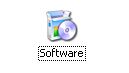
- Wählen Sie im Dialogfeld Software den Eintrag Microsoft .NET Framework 3.5 SP1.
- Klicken Sie auf Ändern/Entfernen.
- Sie werden zur Bestätigung des Entfernens von Microsoft .NET Framework aufgefordert. Klicken Sie auf Ja. Nach dem Entfernen von Microsoft .NET Framework 3.5 SP1 können Sie die Installation fortsetzen. .NET Framework wird automatisch neu installiert.
Entfernen und installieren Sie Microsoft .NET Framework erneut.
Lösung 2
Stellen Sie sicher, dass das ASP.NET-Konto auf die oben angegebenen Speicherorte zugreifen kann. Abhängig von der Systemkonfiguration verfügt das ASP.NET-Konto über unterschiedliche Namen:
- Für IIS 5.1 unter Windows XP lautet der Name ASPNET.
- Für IIS 6.0 lautet der Name Lokales System, Lokaler Dienst oder Netzwerkdienst.
Erzwingen einer Aktualisierung der Computerrichtlinie
- Geben Sie in die Befehlszeile Folgendes ein: secedit /refreshpolicy machine_policy /enforce
- Geben Sie in die Befehlszeile Folgendes ein: iisreset